
現在メインで使っているSurface Pro 3はストレージが256GB。もろもろインストールして常時ストレージは100GBくらいは空いているのですが、Dropboxを使うとあっという間にストレージが埋まってしまいます。
Dropboxも選択共有にはしているのですが、あまり絞りすぎると使い勝手が悪くなるし……。
ということで、Surfaceに128GBのmicroSD(SDXC)を挿して、そこにDropboxの共有フォルダを作ってみました。
ただ、DropboxはmicroSDなどリムーバブルメディアには直接共有フォルダを作らせてくれません。そこで、実体はmicroSD上に作成し、ローカルストレージ上にシンボリックリンクを作成するという方法を使います。
準備 Dropbox共有の一時停止
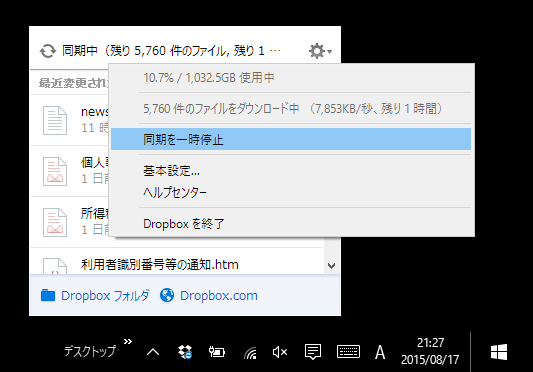
まず下準備として、Dropboxの共有を一時停止します。
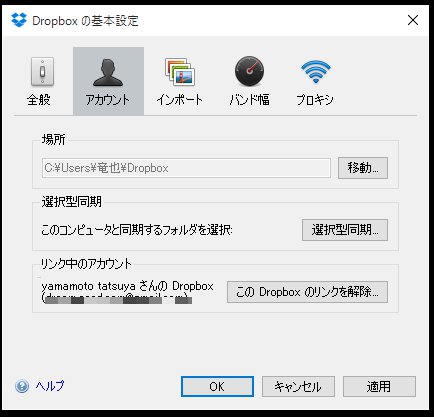
さらにアカウントのリンクを解除しておきます。リンクの解除は不要かもしれませんが、一度Dropboxフォルダを削除してしまうので、クラウドのファイルが削除されるのを防ぐためです。
そして、再度アプリ上からログインし、直後に同期を停止します。
無駄なことをしていうように感じますが、下記にあるシンボリックリンクを作成したあとにログインをするとシンボリックリンクが削除されてしまうようなので、こうするとうまくいきました。
シンボリックリンクの作成
通常、Dropboxのフォルダは、「C:\Users\アカウント\Dropbox」になっていると思いますが、そのフォルダを削除します。
そして、microSDなどDropboxフォルダを作成したい場所(ここではD:\とします)に「Dropbox」というフォルダを作成しておきます。
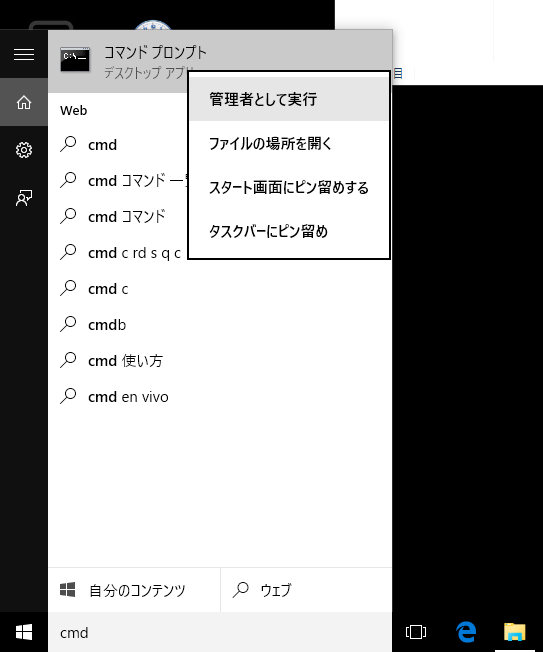
そうしたら、コマンドプロンプトを管理者権限で立ち上げ(検索から「CMD」で検索して、コマンドプロンプトの上で右クリック)て、シンボリックリンクを置きたい場所(C:\Users\アカウント)に移動し、下記コマンドを実行します。
mklink /d Dropbox D:\Dropbox
これで、「C:\Users\アカウント」にDropboxというシンボリックリンク(実体はD:\Dropbox)が出来上がります。
Dropboxの同期を再開
これで同期を再開すると、microSD上(D:\Dropbox)にファイルが作成されていくはずです。
本当はDropboxのアプリがリムーバブルメディア上にファイルを置かせてくれれば、こんな手間をかける必要もないのですけど、そこは何かしらの問題があるのでしょう。ということで、同期を始めた後は、少なくともネットにつながった状態でメディアの取り外しはしないほうが良いと思います。


